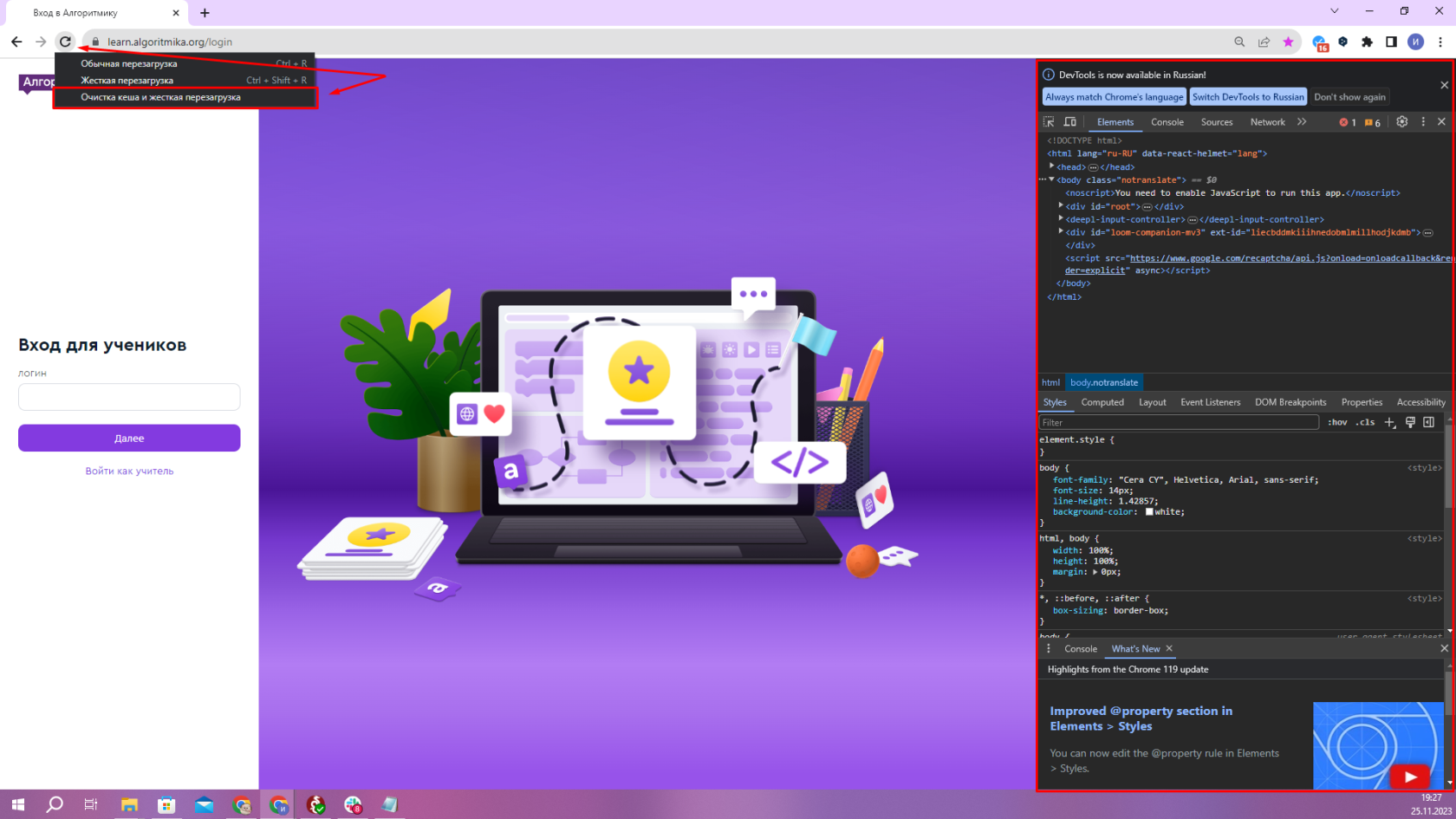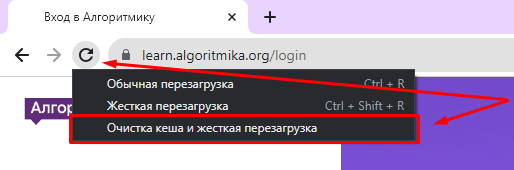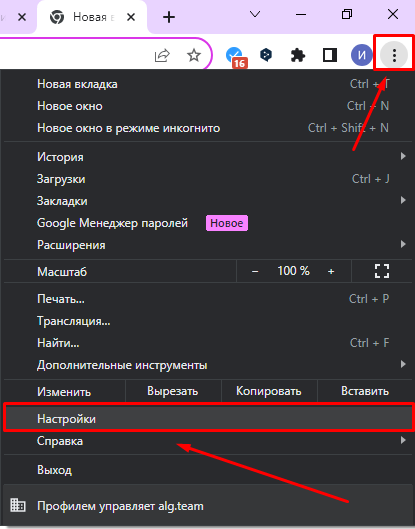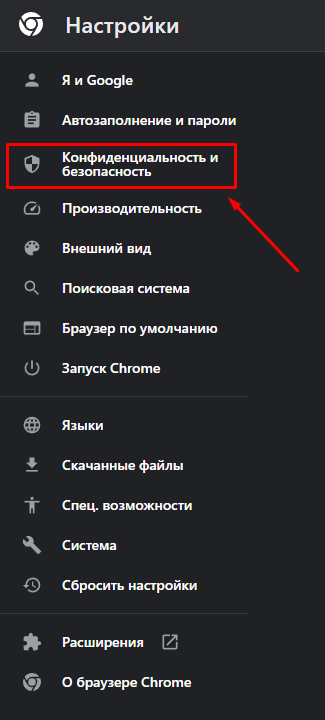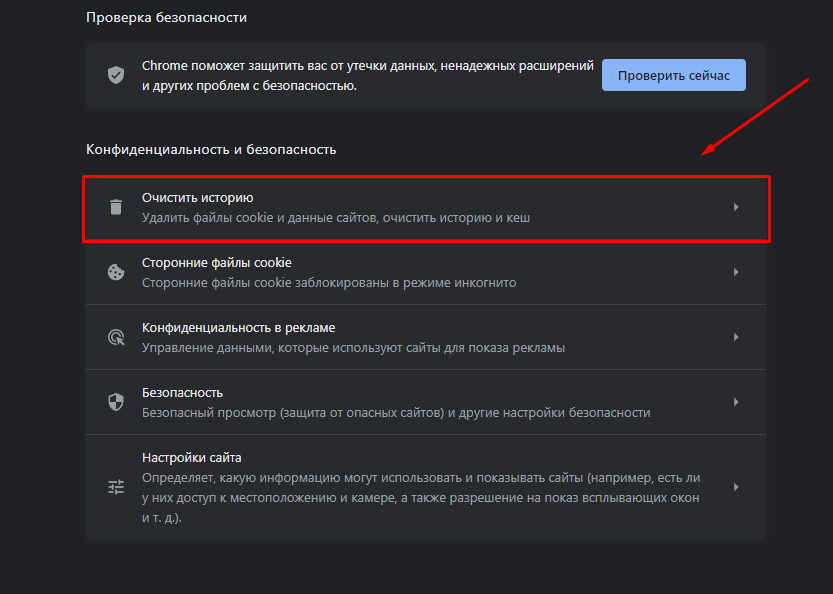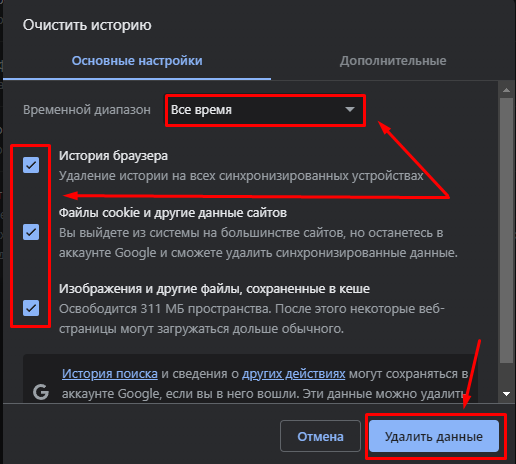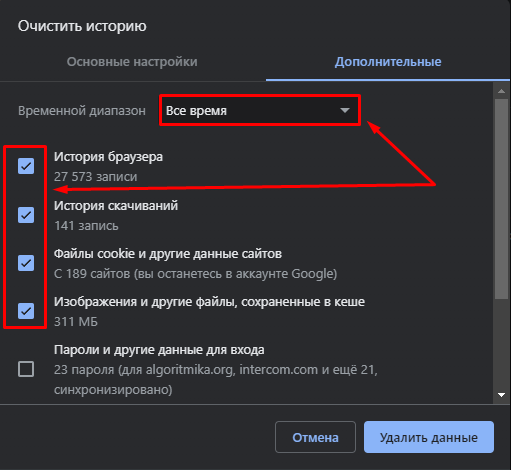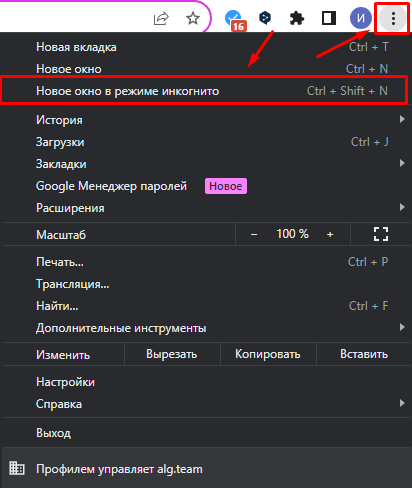Как очистить кеш в браузере Google Chrome/Как зайти на сайт в режиме Инкогнито
Так как для использования ученической платформы и онлайн-комнаты Jitsi рекомендованным является именно браузер Google Chrome, мы покажем как очистить кеш браузера на его примере.
Полная очистка кеша с жёсткой перезагрузкой
- Откройте консоль разработчика, нажав клавишу F12 (на скриншоте ниже она находится справа) или сочетание клавиш Ctrl+Shift+i
- Кликните на иконку обновления страницы правой кнопкой мыши
- В появившемся контекстном меню выберите пункт Очистка кеша и жесткая перезагрузка
Полная очистка
- Перейдите в настройки браузера
- Прокрутите до блока "Конфиденциальность и безопасность" и выберите очистку данных браузера (очистить историю, cookies и кеш)
- Вы также можете выбрать более детальные настройки, перейдя на вкладку "Дополнительно" и выбрав данные для удаления
- Далее вернитесь на вкладку основное, проставьте все галки и выберите период за "Все время"
- Когда будете готовы, нажмите "Удалить данные".
Режим Инкогнито
Для проверки работы страницы без кеша можно воспользоваться режимом Инкогнито. В этом режиме Chrome не сохраняет историю браузера и информацию, которую вы вводите в формах. Файлы cookie и данные сайтов удаляются, когда вы выходите из режима инкогнито.
Обновление страницы без кеша
- Нажмите сочетание клавиш Ctrl+F5 на клавиатуре, находясь на нужной странице.